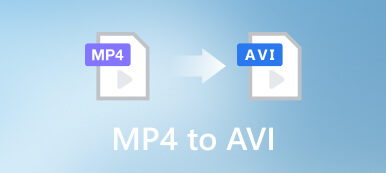Animerede GIF'er er meget brugt på populære sociale apps. Du skal ofte konvertere videoklip til GIF'er for deling på tværs af forskellige platforme. Men når du konverterer GIF til MP4, kan du opdage, at mange billed- eller videoredigeringsprogrammer ikke understøtter GIF'er. Hvordan gør du GIF til MP4 uden at miste kvalitet?
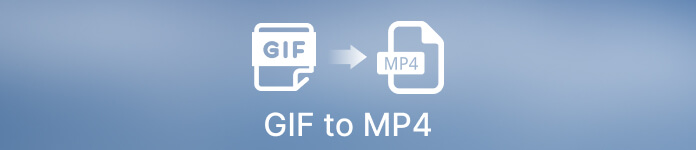
Dette indlæg hjælper dig med at finde praktiske måder at konvertere GIF til MP4. Du bliver introduceret til fem animerede GIF til MP4-konvertere til Windows-, macOS- og Linux-computere, inklusive gratis online. Desuden vil vi guide dig til at lave GIF til MP4 konvertering ved hjælp af Adobe Photoshop.
- Del 1. Bedste måde at konvertere GIF til MP4
- Del 2. Konverter GIF til MP4 i Photoshop
- Del 3. Konverter GIF til MP4 Video Online
- Del 4. Ofte stillede spørgsmål om konvertering af GIF til MP4
Del 1. Bedste måde at konvertere GIF til MP4 HD på Windows PC og Mac
GIF (Graphics Interchange Format) er et populært billedformat, der hovedsageligt er designet til at formindske filstørrelserne på billeder og korte animationer. Mens GIF er et loop-billedformat, understøttes ikke af de mest almindeligt anvendte billedredigeringsprogrammer. De giver dig normalt kun mulighed for at spille eller se GIF'er.
Du kan bruge alle funktioner Video Converter Ultimate at konvertere GIF til MP4 uden at miste kvalitet. Det giver dig endda mulighed for at redigere GIF og forbedre outputtet af MP4-video baseret på dit behov. Denne animerede GIF til MP4-konverter er kompatibel med Windows 11/10/8/7 PC og Mac. Du kan gratis downloade det og følge trinene nedenfor for at starte GIF til MP4-konverteringen.

4,000,000 + Downloads
Konverter GIF til MP4, FLV, MOV, AVI og mere uden at miste kvalitet.
Rediger animeret GIF, kombiner flere GIF'er og eksporter GIF til MP4-video.
Tilbyd forskellige redigeringsfunktioner som klip, beskære, rotere, forbedre, ændre størrelse osv.
Bær en værktøjskasse med GIF Maker, Image Converter, Video Reverser og andre.
Trin 1Start denne GIF til MP4-konverter på din computer. Sørg for, at du er under Converter fane og klik + or Tilføj filer for at importere dine GIF-filer. Det giver dig mulighed for at batchkonvertere GIF til MP4.

Trin 2Når dine animerede GIF'er er indlæst, kan du se de relaterede filoplysninger, såsom billedopløsning, varighed og filstørrelse.

Trin 3Før GIF til MP4-konvertering, kan du lide at redigere GIF. Du kan klikke på knappen Rediger for at åbne et hovedredigeringsvindue. Her har du lov til at klippe eller rotere GIF, justere billedeffekterne, anvende filtre, tilføje et vandmærke og mere. I betragtning af at du vil konvertere GIF til MP4, kan du tilføje nye lydspor eller undertekster til outputvideoen. Efter alle disse redigeringshandlinger skal du klikke på OK knappen for at gemme dine ændringer.
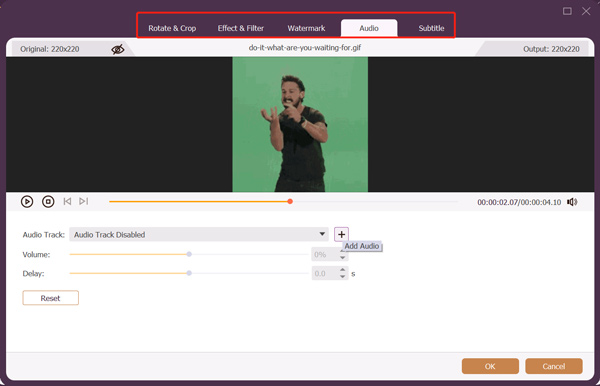
Trin 4Type MP4 fra rullelisten over Konverter alle til. Som du kan se, giver denne kraftfulde GIF-konverter dig mulighed for at omdanne en animeret GIF til en MP4 HD-video, selv op til 4K. Klik på Rediger profil knappen ved siden af det MP4-format, du vælger. Du kan indstille outputvideokvaliteten, koderen, billedhastigheden, lydkanalen og andre efter dit behov.
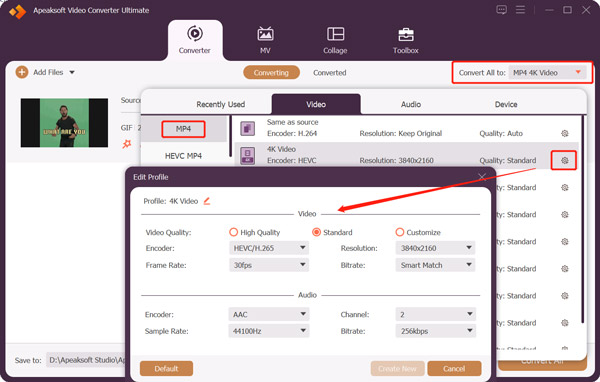
Trin 5Vælg den korrekte destinationsfilmappe for den eksporterede MP4-video fra Gem til. Du kan aktivere Ultrafast konverteringog Hardware Acceleration funktioner til at konvertere GIF til MP4 mere effektivt. Klik Konverter alle for at starte GIF-konverteringen. Video Converter Ultimate giver dig også mulighed for at konvertere videoklip i MP4, MOV, FLV eller AVI til GIF-filer.
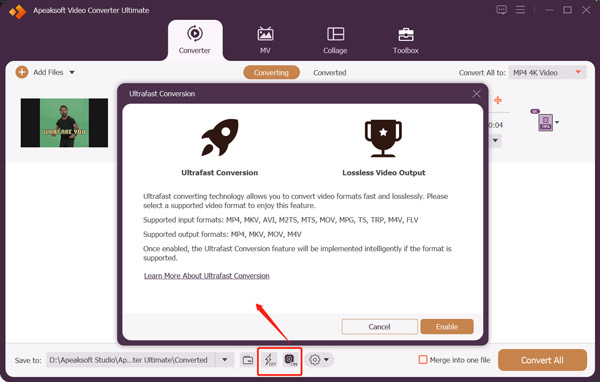
Del 2. Sådan konverteres GIF til MP4 ved hjælp af Photoshop
Adobe Photoshop er en professionel billededitor, der kan hjælpe dig med at redigere og oprette billedprojekter. Det understøtter næsten alle billedformater, inklusive GIF, PNG, JPG og PSD. Photoshop giver dig mulighed for at redigere en animeret GIF-fil ramme for ramme. Derudover kan den eksportere GIF til MP4. Hvis du har installeret Photoshop på din computer, kan du nemt tage følgende guide til at forvandle GIF til MP4.
Trin 1Start Adobe Photoshop på din computer. Hvis du ikke har Photoshop, kan du downloade det fra det officielle Adobe-websted og få en 7-dages gratis prøveperiode.
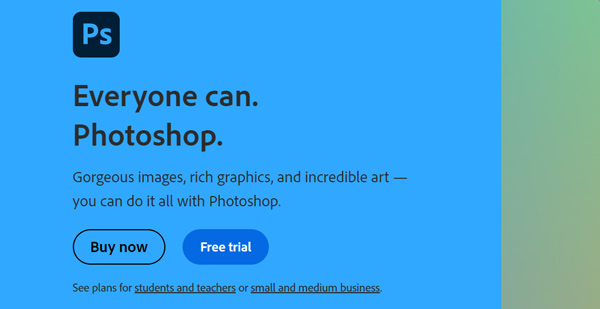
Trin 2Klik på toppen File (Felt) og vælg Åbne mulighed for at indlæse din GIF-fil. GIF-filen vil blive distribueret som forskellige lag, når den er føjet til Photoshop.
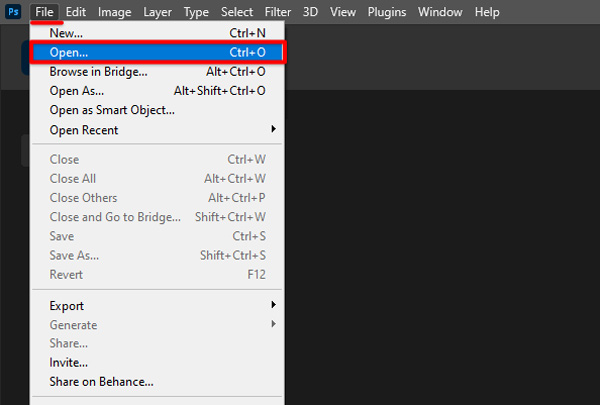
Trin 3Klik på knappen File (Felt) menuen, hold musen over eksport valgmulighed, og vælg derefter Gengiv video fra dens dropdown. Det vil vise en Render Video-dialogboks. Du kan vælge MP4 fra Udgangsmodul Og vælg H.264 for dannet. Klik gengive og eksporter din animerede GIF til en MP4-video.
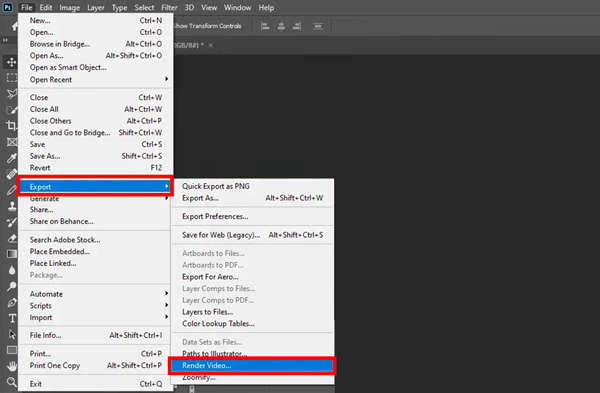
Del 3. Sådan forvandler du animeret GIF til MP4 online gratis
Mange online GIF-konvertere kan hjælpe dig med at konvertere animerede GIF'er til MP4-videoer med høj kvalitet. De fleste kan dog ikke give dig en fremragende GIF til MP4-konverteringsoplevelse. Udover irriterende annoncer kan de have funktionsbegrænsninger og tilføje et vandmærke til din outputfil. Denne del anbefaler tre værd at prøve gratis online-konvertere til at omdanne dine GIF-filer til MP4-videoer.
ZAMZAR GIF til MP4 Converter
Zamzar er en populær online video-, lyd-, dokument- og billedkonverteringsplatform. Det tilbyder værdifulde værktøjer til at redigere alle typer filer direkte på en webbrowser gratis. Du kan gå til den GIF til MP4 side for at få adgang til den gratis online GIF-konverter. ZAMZAR giver dig mulighed for at konvertere en animeret GIF-fil op til 50MB.
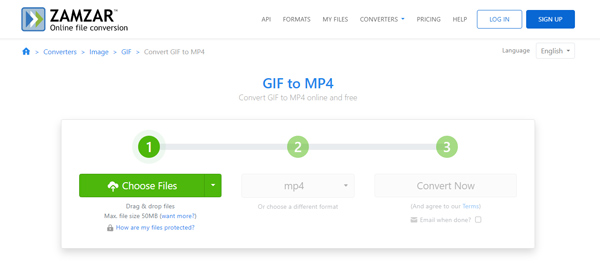
ZAMZAR GIF til MP4 Converter kan konvertere GIF'er fra din computer, Dropbox, Google Drive og OneDrive. Desuden giver det dig mulighed for at uploade en online GIF-fil via dens URL. Outputformatet er indstillet som MP4 som standard. Du kan blot klikke på Konverter nu knappen, når din GIF er uploadet. Klik Hent for at gemme den konverterede MP4-video. ZAMZAR vil ikke tilføje et vandmærke til din konverterede fil.
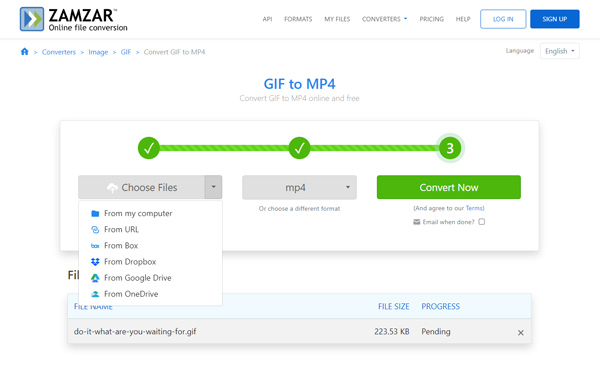
Bemærk, at de fleste onlineværktøjer, inklusive ZAMZAR, ikke tilbyder en lydfunktion til at tilføje baggrundsmusik til den konverterede MP4. De kan kun ændre din GIF til en lydløs video.
adobe express
adobe express giver gratis redigering af billeder, videoer og dokumenter. Den indeholder mange unikke skabeloner, designaktiver og royaltyfrie billeder for at sikre, at du kan skabe fantastiske værker. Den har en individuel GIF til MP4-konverter til at transformere din GIF til MP4 online. Desuden tilbyder det andre værdifulde værktøjer til at konvertere video til GIF, ændre størrelsen på billedet, konverter GIF til JPG, rediger PDF og mere. Det sætter ikke nogen filstørrelsesgrænse for GIF-konverteringen. Desuden vil det ikke indsætte noget vandmærke i din outputfil.
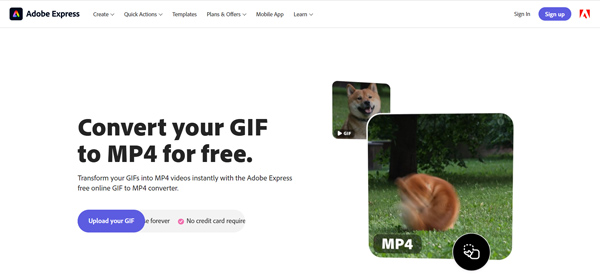
Når du går ind på Adobe Express GIF til MP4-siden, kan du klikke på Upload din GIF knappen for at tilføje den GIF-fil, du vil konvertere. Du har lov til at forhåndsvise outputvideoen. Du kan også trække venstre og højre kant til trim GIF frit. Klik Hent at eksportere GIF til MP4. Du skal logge ind på en konto for at fortsætte. Adobe giver dig mulighed for at oprette en konto via Google, Apple og Facebook.
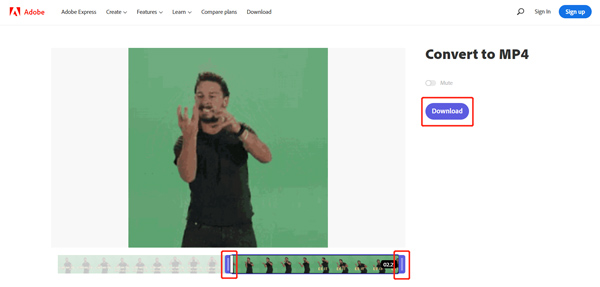
EZGIF GIF til MP4 konverter
EZGIF er et andet online editor- og konverterværktøj med alle funktioner. Den er udstyret med en specifik GIF-til-MP4-konverter, der hjælper dig med at lave GIF-til-video-konverteringen online. Det understøtter animerede GIF, APNG, MNG og WebP. Den maksimale GIF-filstørrelse er begrænset til 50 MB. Du kan uploade GIF'er fra din enhed eller direkte konvertere en online GIF-fil via en URL.
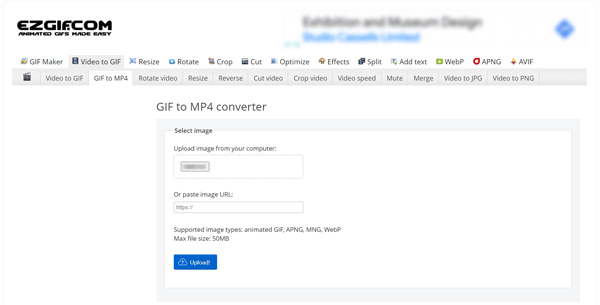
Denne gratis online GIF til MP4-konverter afspiller automatisk din tilføjede fil, når den er indlæst. Nogle almindeligt anvendte redigeringsfunktioner tilbydes til at redigere GIF'en, herunder klip, ændre størrelse, beskære, rotere, opdele, optimere og mere. Efter redigering af GIF kan du klikke på Konverter GIF til MP4 knappen for at starte konverteringen. Når GIF-konverteringen er færdig, kan du se output MP4-videoen og derefter downloade den.
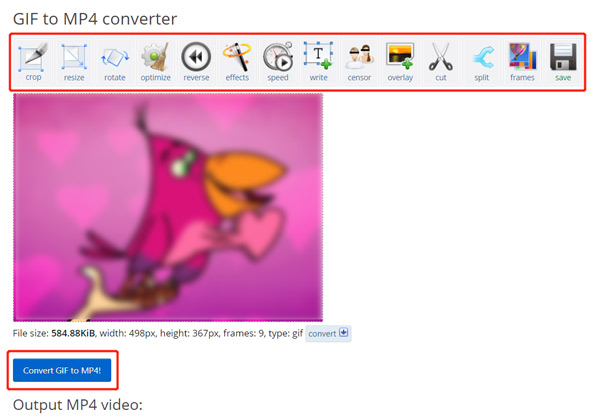
Mange andre nyttige online GIF til MP4-konvertere tilbydes på markedet, såsom CloudConvert, Online-Convert, FreeConvert, 123APPS, Clideo, Convertio og mere. Hvis du har nogle bedre anbefalinger, kan du dele dem i kommentarfeltet nedenfor med andre læsere.
Del 4. Ofte stillede spørgsmål om, hvordan man konverterer GIF til MP4
Spørgsmål 1. Hvordan ændres GIF til MP4 på en iPhone eller Android telefon?
Hvis du vil ændre en GIF til en MP4-video på din bærbare iOS- eller Android-enhed, bør du finde nogle relaterede konverter-apps fra App Store og Google Play Butik. Du kan søge efter GIF til MP4 for hurtigt at finde tilknyttede.
Spørgsmål 2. Hvordan konverterer du GIF til MP4 på Linux?
Du kan bruge kommandoen FFmpeg, når du skal konvertere GIF til MP4 på en Linux-enhed. Nogle online GIF-til-MP4-konvertere som Convertio er også kompatible med Linux og kan omdanne GIF'er til MP4-videoer. Du kan søge efter en online GIF til MP4-konverter på Linux og derefter bruge den anbefalede til at få konverteringen.
Spørgsmål 3. Hvordan kan jeg opdele en GIF-fil i individuelle rammer?
Når du tilføjer en GIF-fil til Photoshop, bliver den automatisk opdelt i lag. Du kan vælge den specifikke ramme, du har brug for, og derefter eksportere den som en billedfil. Der er også mange online GIF-editorer som EZGIF, der kan hjælpe dig med at opdele en GIF i individuelle rammer. Du kan bruge dens Split to frames-funktion til at gøre det.
Spørgsmål 4. Hvordan laver man et JPEG-billede til en GIF-fil i Photoshop?
Start Photoshop, klik på menuen Filer, og vælg Åbn for at finde og importere JPEG-billedet. Du kan redigere den, før du eksporterer den som en GIF. Klik på menuen Filer øverst, og gå til Gem som. Her skal du vælge GIF som outputformat. Derefter kan du følge vejledningen for at omdanne JPEG til GIF.
Konklusion
Du kan nemt få adgang til masser af GIF'er på internettet og sociale apps. Der er dog nogle populære sociale medieplatforme som Twitter, Instagram og LinkedIn, der stadig ikke tillader dig at sende animerede GIF-filer. Dette indlæg anbefaler fem gode GIF til MP4-konvertere til at forvandle dine animerede GIF'er til MP4-videoer. Når du har brug for det konvertere GIF til MP4 eller et andet videoformat, kan du vælge din foretrukne konverter til at foretage konverteringen. Du kan sende os en besked, hvis du stadig har spørgsmål om GIF- og MP4-konvertering.